Het gebeurde mij; ik had de hele disk van mijn eerste generatie AppleTV gewist, door simpelweg even niet op te letten toen ik een alternatief een Ubuntu versie voor de AppleTV installeerde. Om er dan natuurlijk achter te komen dat ik even een video instelling vergeten was en dus weer terug moest naar het originele besturingssysteem. Yep, ik was aan het spelen met CrystalBuntu en OpenElec …
Nu leek het terug zetten van het AppleTV OS nu niet zo eenvoudig was – omdat ik de hele disk gewist had kon ik niet rekenen op de restore functie van de AppleTV – tot ik v1.1 van de StmLabs’ Windows Installer UI vond.
In dit artikel dus het AppleTV OS herstellen met een paar klikken.
UPDATE: Er is een vlottere methode beschreven in het “1\AppleTV OS herstellen na het wissen van de disk (offline methode)” artikel.
Super eenvoudig …
Je hoeft maar 3 eenvoudige stappen te volgen en een beetje geduld hebben.
Let op: DEZE METHODE WERKT NIET MEER!
Deze methode rust op de dienstverlening van STMLabs en die zijn daar mee gestopt. Deze methode werkt dus niet meer.
De offline methode werkt echter nog wel.
LET OP!
Dit is alleen geschikt voor AppleTV OS herstellen op een eerste generatie AppleTV – de zilveren versie dus …!

AppleTV – Eerste Generatie
Ad Blocking Gedetecteerd Vriendelijk verzoek om te overwegen Ad Blocking uit te zetten voor onze website.
We zijn afhankelijk van inkomen uit Advertenties om de website te kunnen draaien.
Je kunt ons ook op andere manieren ondersteunen (zie Ondersteun ons links bovenin).
Stap 1: Je hebt een USB pendrive nodig
Je hebt een USB pendrive nodig met een minimale capaciteit van 4Gb – De pendrive ZAL GEHEEL GEWIST WORDEN – vergeet dat niet!
Steek de pendrive in een USB poort van jouw Windows (!) computer (ik gebruikte Bootcamp op een MacBook pro, maar VMWare Fusion of Parallels Desktop
of Parallels Desktop zal ook werken).
zal ook werken).
Stap 2: Download Windows Installer UI van StmLabs
Download het bestand van de StmLabs website (zodat je de meest recent versie hebt) of download het hier (zie hieronder).
Toon dankbaarheid …
Ik kan sterk aanraden op z’n minst een kleine donatie te doen bij StmLabs als dit kleine programmaatje jouw AppleTV weer tot leven heeft gebracht – een paar dollar als teken van dankbaarheid … en ja, ik heb ook een donatie gemaakt …
Download - CrystalHD
| Bestandsnaam: |
crystalhd-win.zip |
| Platform: |
Microsoft Windows |
| Versie: |
1.1 |
| Omvang: |
1.4 MB |
| Datum: |
2013-06-29 |
|
Download Nu
Stuur me Koffie
|
Stap 3: Besturingssysteem herstellen
Na het downloaden, unzip het bestand en start het programma “partitioner“.
Selecteer de opties “Native Apple OS” en “Internal Hard Drive“, kies de correcte USB drive in de lijst en klik uiteindelijk de “Go” knop.
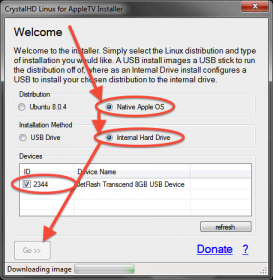
CrystalHD Windows UI herstellen van het AppleTV OS
Het programma zal nu eerst een image van het AppleTV besturingssysteem downloaden en dat duurt natuurlijk even.
Daarna zal het de USB pendrive voorbereiden zodat de AppleTV er van kan opstarten – volg de instructies van het programma.
Ad Blocking Gedetecteerd Vriendelijk verzoek om te overwegen Ad Blocking uit te zetten voor onze website.
We zijn afhankelijk van inkomen uit Advertenties om de website te kunnen draaien.
Je kunt ons ook op andere manieren ondersteunen (zie Ondersteun ons links bovenin).
Stap 4: Herstarten van de AppleTV
Als eerste natuurlijk eerst de AppleTV uitzetten (stroom snoer uit het stopcontact halen). Plaats nu de USB pendrive in de USB poort van de AppleTV en steek de stekker van de AppleTV weer in het stopcontact zodat het opstart. Gedurende het opstarten druk je de “menu” en “–” tegelijk in op de afstandsbediening zodat de AppleTV van de USB pendrive start – volg vervolgens de instructies op het scherm.
Na een paar keer herstarten is alles weer als vanouds …
Alternatief (geen netwerk nodig)
Op de OpenElec’s Wiki vond ik een alternatief dat geen netwerk nodig heeft voor het herstellen van AppleTV OS. De twee IMG bestanden (voor AppleTV OS v2.3.1 en v3.0.2) hebben het hele handeltje aan boord.
Deze methode is beschreven in het “AppleTV OS herstellen na het wissen van de disk (offline methode)” artikel.



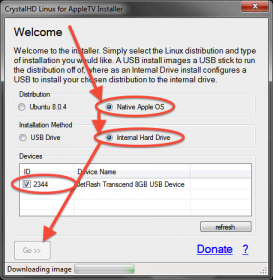
Reacties
Er zijn 4 reacties welke je hieronder kunt lezen.
Je kunt jouw eigen opmerkingen plaatsen m.b.v. dit formulier, of een reactie op een bestaande opmerking plaatsen door op de "Beantwoorden" knop te klikken.
Ik heb dit artikel geüpdate met een methode waarbij geen netwerk verbinding nodig is.
hans
De offline methode is verhuist naar een apart artikel – welke de betere methode is:
AppleTV OS herstellen na het wissen van de disk (offline methode)
hans
Hoi,
eens de IMG op de stick staat en deze in de ATV geplugd is zou via de afstandsbediening de voortgang van het proces te volgen moeten zijn, Ik weet enkel niet WAAR ik het moet volgen: op mijn TV via een HDMI verbinding met de ATV of via mijn iMac scherm (waarop ik via de afstandsbediening van de ATV ook het menu gepresenteerd kan krijgen) waarbij de ATV dan met een UTP verbonden wordt?
Kan u me eventueel de te nemen stappen voor het uploaden van de IMG op de ATV HD in stappen aangeven (dus eigenlijk een uitgebreider stappen paln voor punt 3)
Dank je!
Frank
Hoi Frank,
stap 3 is het proces waarbij de data wordt gedownload en op de USB stick wordt gezet.
Of dit nog operationeel is, weet ik helaas niet – ik gebruik mijn 1st generatie AppleTV (met CrystalHD) al een aantal jaren niet meer.
Dit is ook de reden waarom de offline methode beter is en ook nog bruikbaar is als de gebruikte service niet meer beschikbaar zou zijn.
Na het opslaan van de data op de stick, moet de stick in de AppleTV gestoken worden om daar verder te gaan met het omzetten van de data op de stick naar de AppleTV.
Ik zag dat je bij de offline methode ook een opmerking had gezet, dus ik ga dar even verder lezen en jouw vraag beantwoorden.
hans